Bạn đang xem bài viết Cách sửa lỗi tiếng Việt khi mở file csv, sửa lỗi file csv không chia cột tại Thcslytutrongst.edu.vn bạn có thể truy cập nhanh thông tin cần thiết tại phần mục lục bài viết phía dưới.
Với nhu cầu tải về sử dụng dữ liệu rất nhiều nên thường xuyên xảy ra tình trạng lỗi font và csv trong excel là lỗi thông thường nhất khiến người dùng không thể đọc dữ liệu. Trường hợp này nguyên nhân do file của bạn không hỗ trợ UTF – 8. Vậy làm thế nào để sửa lỗi tiếng Việt khi mở file csv? tham khảo vài hướng dẫn sau đây để giải quyết tình trạng lỗi font khi mở file csv và lỗi file csv không chia cột.

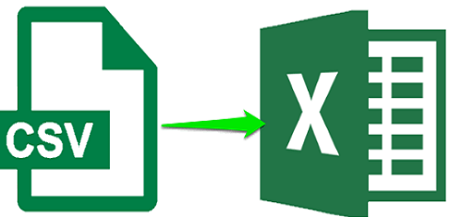
Sửa lỗi tiếng Việt khi mở file csv, csv không chia cột
Đây là tình trạng mà rất nhiều người thường gặp phải.

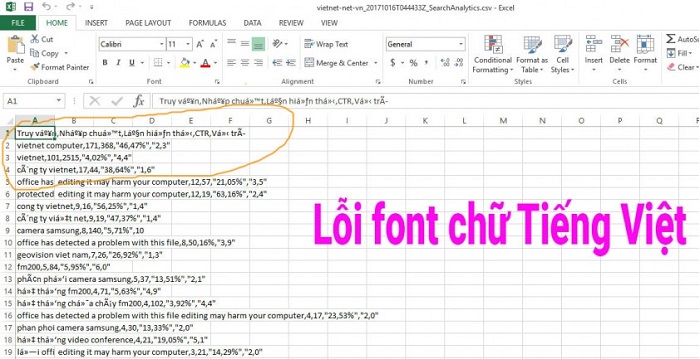
Bước 1:
Mở file Excel mới hoàn toàn, bấm vào menu chính sau đó chọn qua tab Data.

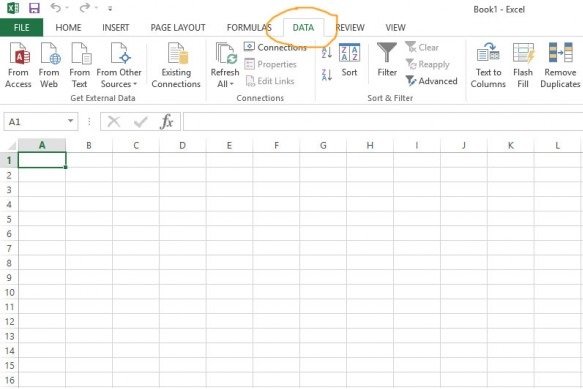
Bước 2:
Để ý kĩ sẽ thấy phần From Text chọn vào đó sẽ xuất hiện tìm kiếm file, đó là nơi mà bạn sẽ chọn file csv mà cần sửa lỗi.

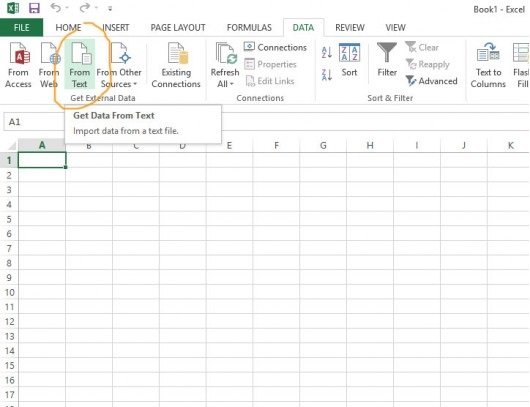

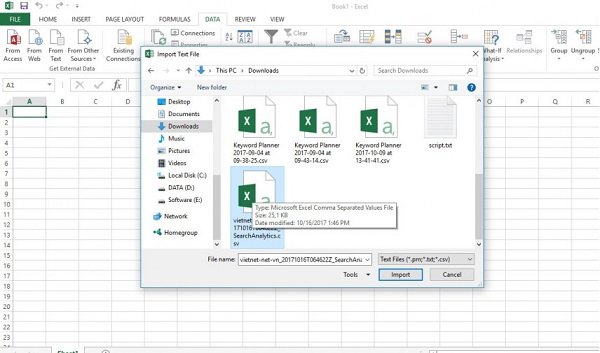
Bước 3: Bạn hãy chọn theo các thông số phía dưới hình ảnh nhé.

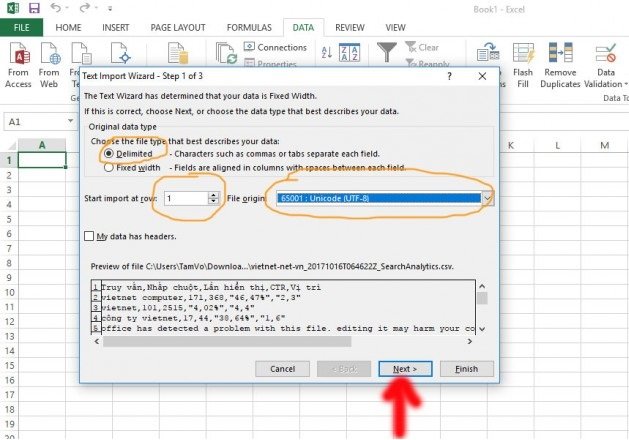
Bước 4: Trong step 3 chọn General và cuối cùng bấm vào Finish để hoàn thành việc chuyển đổi dữ liệu. Bạn cứ thực hiện theo hướng dẫn có trong hình ảnh là sẽ thành công.


Kết quả cuối cùng là những dữ liệu csv sẽ được hiển thị và người dùng có thể đọc được hoặc sử dụng.

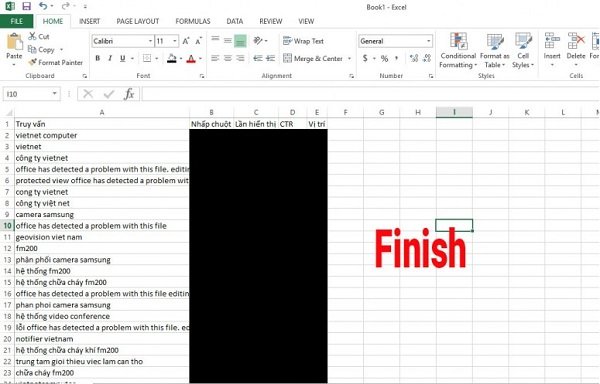
Lỗi dữ liệu trong file csv là phổ biến nhất và gây không ít phiền toái đối với người sử dụng nhưng chỉ với một số thao tác nhỏ bạn sẽ chuyển đổi dữ liệu thành công. Đây là mẹo nhỏ nhưng lại rất hữu ích và thiết thực đối với những người thường xuyên tải tài liệu trên mạng về. Nhớ lưu lại và sử dụng hướng dẫn này phòng khi bạn gặp phải trường hợp trên nhé.
Lỗi csv không chia cột
Lỗi hiển thị không chia cột hiển thị như hình ảnh bên dưới:

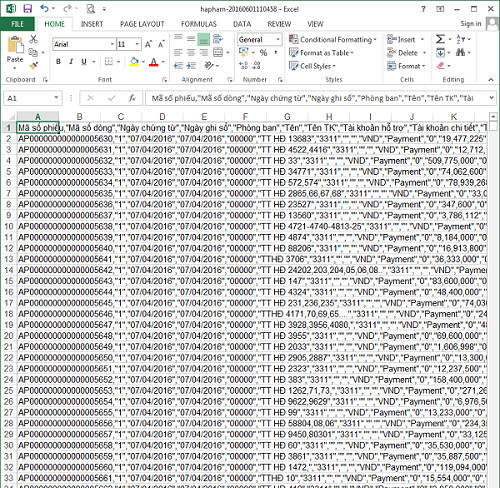
Thực hiện theo hướng dẫn sau đây để trở về định dạnh mặc định và tránh lỗi:
Mở Excel lên > menu File > Open > mở file CSV bị lỗi không chia cột.

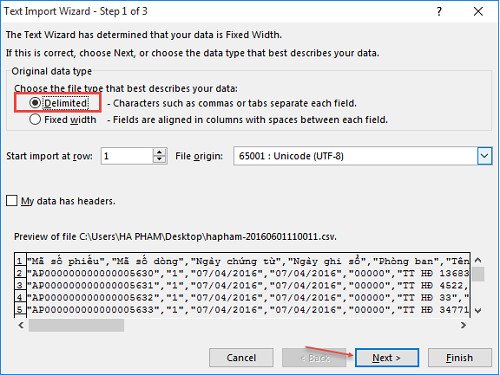
Khi mở lên sẽ xuất hiện màn hình import text như bên dưới bấm chọn vào Delimited > Next.
Đánh dấu vào Comma > Next.
Bấm vào tính năng General > Finish.

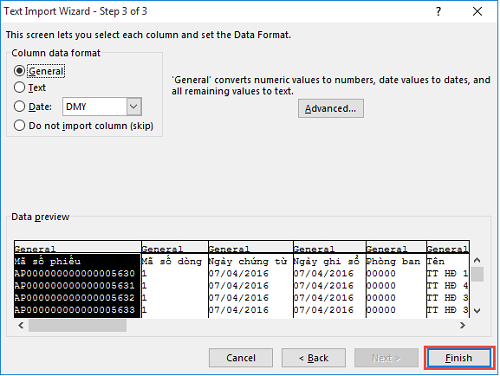
Các dữ liệu sau khi thực hiện thay đổi sẽ trở về mặc định, nhìn rất rõ ràng và đầy đủ.

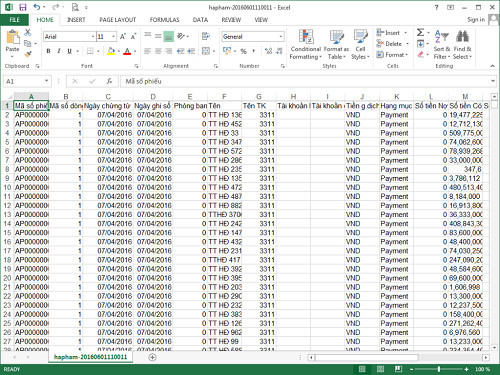
Nếu bạn muốn copy từ excel sang word vẫn giữ nguyên định dạng hãy xem hướng dẫn này nhé.
Như vậy, bạn vừa xem xong hướng dẫn cách sửa lỗi csv lỗi font chữ và sửa lỗi file csv không chia cột thường gặp. Với những cách sửa lỗi trên bạn sẽ có một file excel hoàn chỉnh.
Chúc các bạn thực hiện thành công.
Cảm ơn bạn đã xem bài viết Cách sửa lỗi tiếng Việt khi mở file csv, sửa lỗi file csv không chia cột tại Thcslytutrongst.edu.vn bạn có thể bình luận, xem thêm các bài viết liên quan ở phía dưới và mong rằng sẽ giúp ích cho bạn những thông tin thú vị.